Sådan sender du en geolokation via Whatsapp på Android, og hvordan du sender en placering via WhatsApp fra en iPhone: trin-for-trin opdaterede instruktioner. I forskellige livssituationer skal du muligvis sende din placering via WhatsApp. Dette er normalt nødvendigt, når du planlægger et møde med nogen, og den ene person ikke kan finde den anden. Så skal du bare åbne messengeren og sende din placering til din samtalepartner. Dette er en hurtig måde at finde en person, der bruger et virtuelt kort. Det er værd at gøre dig bekendt med, hvordan du sender geolocation via WhatsApp for hurtigt at lære, hvordan du bruger denne praktiske funktion.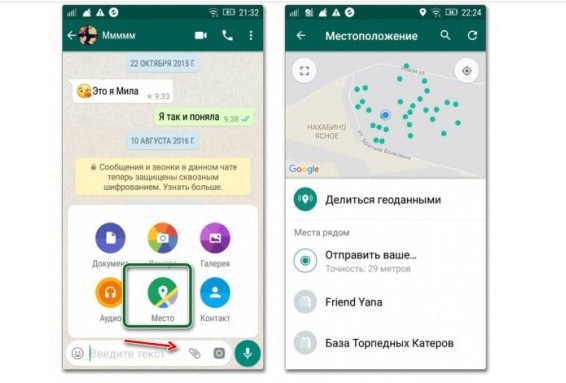
Geolocation i WhatsApp: funktioner og sikkerhed
WhatsApp-brugere, der ikke har noget at skjule, kan bruge funktionen til at tilføje deres nuværende placering til deres status. Alle gæster på profilen vil se den. Men du bør forstå, at dette ikke er helt sikkert. Du ved aldrig, hvem der kan have dit telefonnummer gemt. Måske bliver personen sporet af angribere for at få visse oplysninger. Placeringsoplysninger kan bruges til at implementere svigagtige ordninger og trusler. Det er værd at overveje, at bestemmelse af geopositionen i WhatsApp ikke afhænger af selve applikationen, men af hvor godt GPS-trackeren installeret på enheden, mobildata eller Wi-Fi-forbindelse fungerer. Nogle gange vil punktet angivet af brugeren blive sendt til modtageren med en lille uoverensstemmelse med de faktiske koordinater. Normalt er unøjagtigheden ikke væsentlig, men nogle gange giver det problemer. F.eks,
Sådan sender du en geolokation fra Android via WhatsApp messenger
Mange brugere er interesserede i, hvordan man sender geolocation via WhatsApp på Android-gadgets. For at gøre dette korrekt skal du følge trin-for-trin instruktionerne:
- Du skal åbne den ønskede korrespondance, klik på papirclipsen, så der kommer en menu frem. I det skal du vælge “Placering”. Et kort med den angivne geoplacering åbnes foran brugeren.
- Du kan sende den nøjagtige placering eller angive det nærmeste vartegn. For eksempel en butik, et busstoppested, en cafe. Dette er praktisk, hvis du skal lave en aftale, og personen stadig er på rejse.
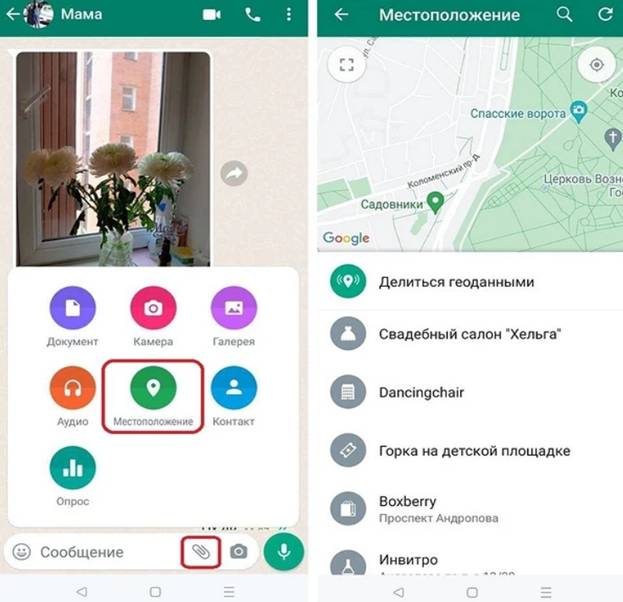 Placeringen i chatten vises som et miniaturebillede. Hvis modtageren også har en Android-mobiltelefon, vil han være i stand til at åbne beskeden med enhver applikation med et kort – det er Yandex Maps, Yandex Navigator, Google Maps.
Placeringen i chatten vises som et miniaturebillede. Hvis modtageren også har en Android-mobiltelefon, vil han være i stand til at åbne beskeden med enhver applikation med et kort – det er Yandex Maps, Yandex Navigator, Google Maps. 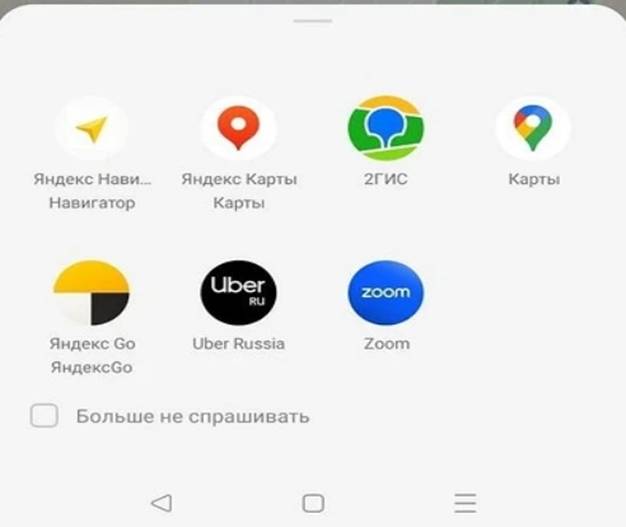 Messenger-brugere kan angive et program, der er egnet til at åbne en geolokation. Så åbnes alle beskeder med geodata der.
Messenger-brugere kan angive et program, der er egnet til at åbne en geolokation. Så åbnes alle beskeder med geodata der.
Sådan sender du geolocation fra iPhone via Whatsapp
Ejere af mobiltelefoner, der kører iOS-operativsystemet, kan sende deres geodata via WhatsApp på 2 forskellige måder:
- Først skal du sikre dig, at dine indstillinger giver adgang til din geolocation. Når den er lukket, vil du ikke kunne dele din placering.
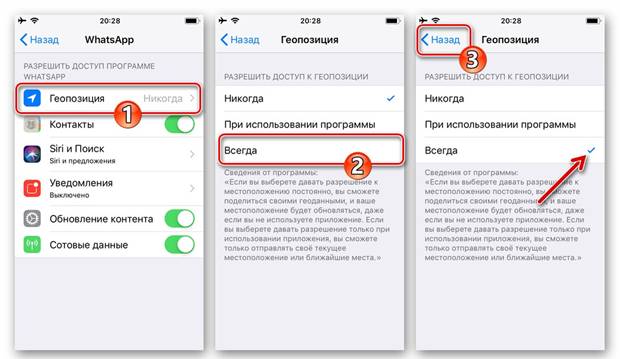
- Du skal give applikationen adgang til mobiltelefonens geolokaliseringsmodul. For at gøre dette skal du åbne “Indstillinger”, rulle gennem listen over parametre, finde “Whatsapp” på listen over downloadede programmer og klikke på applikationens navn.
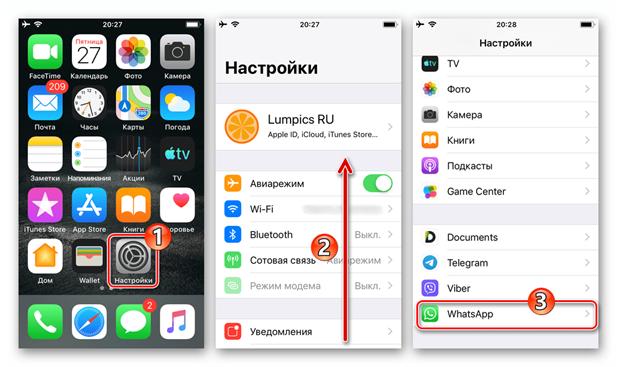
- På skærmen, der vises, skal du klikke på det første punkt i den valgfri liste – “Geografisk placering”. Ved at trykke på navnet på funktionen “Altid” skal du markere afkrydsningsfeltet ud for den og afslutte indstillingerne.

Der er en anden måde at nulstille geolocation i Whatsapp på iPhone. Muligheden “geodata” bruges ofte til at formidle den aktuelle placering i en individuel eller gruppesamtale i form af en dynamisk sammensætning. Når du klikker på den, kan du se en detaljeret visning af brugerens geoposition på kortet.
- Du skal åbne applikationen, gå til chatten eller samtalen, hvor du planlægger at sende placeringen.
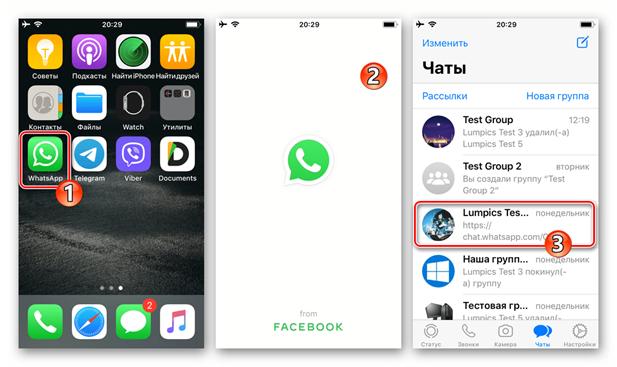
- Klik derefter på knappen “+” til venstre for tekstindtastningsfeltet nederst på dialogskærmen. Vælg “Placering” fra menuen, der vises.
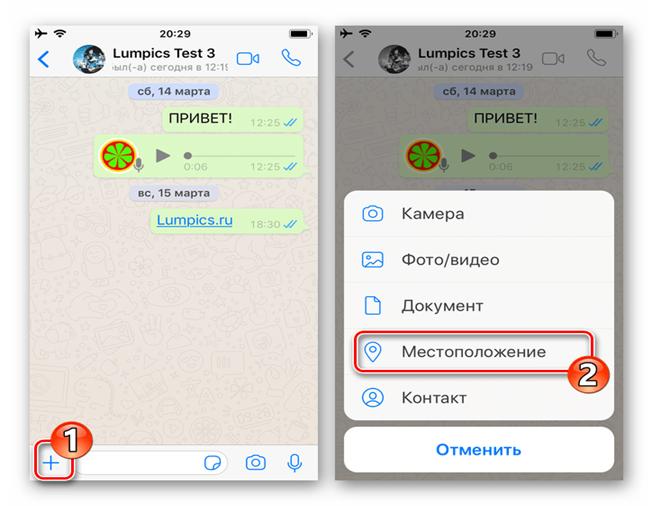
- Du bør se på kortet øverst på skærmen, hvor din nuværende position er markeret. Hvis alt er korrekt, skal du klikke på punktet “Placering” på listen nedenfor.
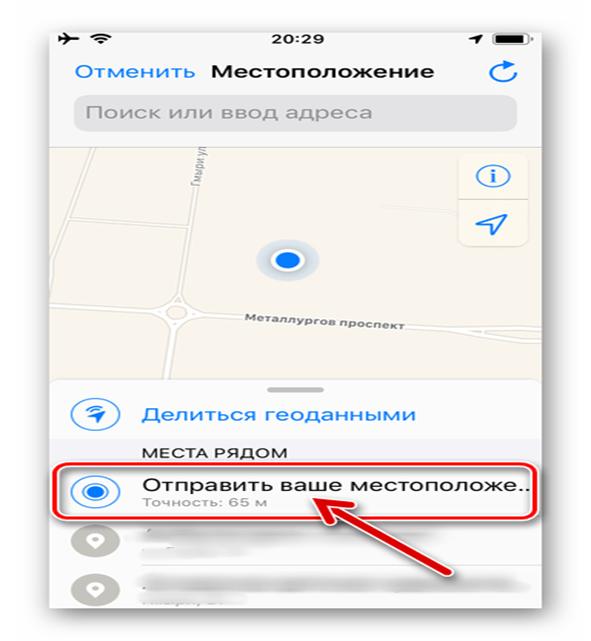 Efter at have gennemført handlingerne, vil geolokationsdata øjeblikkeligt blive vist i chatten, og adressaten eller et andet medlem af gruppen, som beskeden blev sendt til, vil være i stand til at se de angivne data mere detaljeret.
Efter at have gennemført handlingerne, vil geolokationsdata øjeblikkeligt blive vist i chatten, og adressaten eller et andet medlem af gruppen, som beskeden blev sendt til, vil være i stand til at se de angivne data mere detaljeret.
Måder at spore en person ved geolocation fra WhatsApp
Du kan spore en person, hvis han delte sin geoplacering i en WhatsApp-samtale. På den måde giver brugeren adgang til sin GPS-sensor. Hvis adgangstiden er udløbet, vil det ikke længere være muligt at spore hans placering uden personens vidende; det vil ikke være muligt at finde ud af i messengeren, hvor han er. Applikationen beskytter pålideligt personlige oplysninger.
Der er andre metoder til at bestemme en persons geoposition, men de involverer alle brug af tredjepartsapplikationer.
Sådan sender du geografisk placering i Whatsapp: Sådan deler du geodata i WhatsApp på 40 sekunder: https://youtu.be/wTLug_gHt_Q
Hvad skal man gøre, hvis forkerte geolokationsdata overføres via WhatsApp
For at bestemme placeringen af en person ved hjælp af de sendte data, skal du klikke på kortet. Der vises straks et punkt, hvor den ønskede placering er markeret. Hvis geoplaceringen vises på en anden adresse, skal du:
- kontrollere, om GPS er aktiveret;
- yderligere bør det præciseres, at WhatsApp-applikationen har adgang til geolokalisering;
- det er nødvendigt at flytte til, hvor signalet modtages bedre, da datatransmissionsproblemer ofte opstår i underjordiske parkeringspladser, indkøbscentre eller kældre;
- du bør genstarte gadgetten.
Hvis geoplaceringen stadig er angivet forkert efter at have udført disse trin, skal du prøve at indstille placeringen manuelt. Du kan vælge et hvilket som helst nærmeste punkt fra den foreslåede liste.








